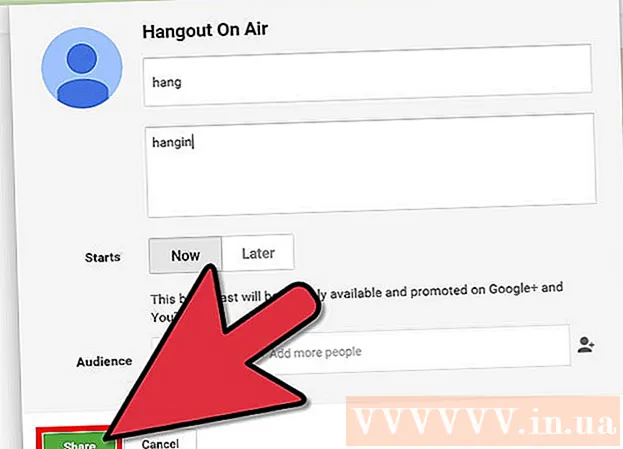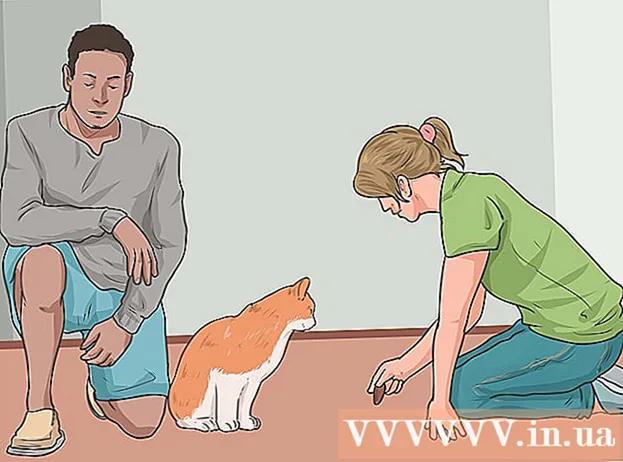Autore:
Clyde Lopez
Data Della Creazione:
19 Luglio 2021
Data Di Aggiornamento:
23 Giugno 2024

Contenuto
MS Publisher è un'applicazione di desktop publishing inclusa in alcune versioni di Microsoft Office. Publisher è progettato per soddisfare le esigenze dell'utente medio di computer con poca o nessuna esperienza di progettazione. Questo articolo ti mostrerà passo dopo passo come creare il tuo logo in Microsoft Publisher.
Passi
 1 Avvia Microsoft Publisher. Fare clic sul pulsante "Start" in basso a sinistra dello schermo. Quindi, seleziona "Tutti i programmi" e trova la cartella "Microsoft Office". Seleziona Microsoft Publisher dal sottomenu. L'applicazione si aprirà sul desktop. Selezionare il formato carta per l'area di lavoro. Dal menu del tipo di post nella colonna di sinistra, seleziona Pagina vuota. Seleziona Lettera (ritratto) tra le dimensioni disponibili. Ecco come abbiamo preparato l'area di lavoro per la progettazione del logo in Microsoft Publisher.
1 Avvia Microsoft Publisher. Fare clic sul pulsante "Start" in basso a sinistra dello schermo. Quindi, seleziona "Tutti i programmi" e trova la cartella "Microsoft Office". Seleziona Microsoft Publisher dal sottomenu. L'applicazione si aprirà sul desktop. Selezionare il formato carta per l'area di lavoro. Dal menu del tipo di post nella colonna di sinistra, seleziona Pagina vuota. Seleziona Lettera (ritratto) tra le dimensioni disponibili. Ecco come abbiamo preparato l'area di lavoro per la progettazione del logo in Microsoft Publisher.  2 Scegli una forma per il logo. Fare clic sul pulsante Forme che si trova sulla barra degli strumenti Oggetti. Sfoglia il sottomenu per trovare una forma, una linea, un banner, un ritaglio o un connettore per il design del tuo logo. Fare clic su qualsiasi oggetto per inserirlo nel documento.
2 Scegli una forma per il logo. Fare clic sul pulsante Forme che si trova sulla barra degli strumenti Oggetti. Sfoglia il sottomenu per trovare una forma, una linea, un banner, un ritaglio o un connettore per il design del tuo logo. Fare clic su qualsiasi oggetto per inserirlo nel documento.  3 Ridimensiona la forma. L'ingrandimento è un buon modo per migliorare la risoluzione dell'immagine finale. Fare clic e trascinare un bordo o un angolo per ridimensionare la forma.
3 Ridimensiona la forma. L'ingrandimento è un buon modo per migliorare la risoluzione dell'immagine finale. Fare clic e trascinare un bordo o un angolo per ridimensionare la forma.  4 Scegli un colore per la forma. Fare clic sul pulsante Colore riempimento sulla barra degli strumenti. Scegli un colore di riempimento dalle opzioni di colore standard o fai clic sulla scheda Personalizza per creare un colore di riempimento personalizzato.
4 Scegli un colore per la forma. Fare clic sul pulsante Colore riempimento sulla barra degli strumenti. Scegli un colore di riempimento dalle opzioni di colore standard o fai clic sulla scheda Personalizza per creare un colore di riempimento personalizzato. - Scegli un colore che stia bene con il colore del carattere utilizzato. Puoi creare qualsiasi tonalità possibile nei colori del menu personalizzato regolando i cursori del selettore colore o regolando il valore RGB. Puoi anche creare un riempitivo trasparente.
 5 Scegli un colore per il contorno della forma. Fare clic sul pulsante "Colore linea" sulla barra degli strumenti. Scegli dal sottomenu le opzioni di colore per il contorno, puoi anche creare i tuoi colori. Puoi creare qualsiasi tonalità possibile nei colori del menu personalizzato regolando i cursori del selettore colore o regolando il valore RGB.
5 Scegli un colore per il contorno della forma. Fare clic sul pulsante "Colore linea" sulla barra degli strumenti. Scegli dal sottomenu le opzioni di colore per il contorno, puoi anche creare i tuoi colori. Puoi creare qualsiasi tonalità possibile nei colori del menu personalizzato regolando i cursori del selettore colore o regolando il valore RGB.  6 Scegli uno stile di linea per il contorno della forma. Fare clic sul pulsante Tipi di linea del bordo e scegliere uno stile di linea e uno spessore del contorno. Seleziona una linea tra gli stili disponibili (singola, doppia e tripla) oppure seleziona l'opzione "Linee aggiuntive" situata nella parte inferiore del menu a discesa. Il contorno della forma può essere di qualsiasi larghezza.
6 Scegli uno stile di linea per il contorno della forma. Fare clic sul pulsante Tipi di linea del bordo e scegliere uno stile di linea e uno spessore del contorno. Seleziona una linea tra gli stili disponibili (singola, doppia e tripla) oppure seleziona l'opzione "Linee aggiuntive" situata nella parte inferiore del menu a discesa. Il contorno della forma può essere di qualsiasi larghezza.  7 Aggiungi il testo del tuo logo. Fai clic con il pulsante destro del mouse sulla forma e scegli Aggiungi testo dal menu a discesa. Il cursore appare all'interno della forma. Inserisci il testo del tuo logo.
7 Aggiungi il testo del tuo logo. Fai clic con il pulsante destro del mouse sulla forma e scegli Aggiungi testo dal menu a discesa. Il cursore appare all'interno della forma. Inserisci il testo del tuo logo. - Cambia il carattere del testo del logo. Fare clic con il pulsante destro del mouse sul testo e selezionare Modifica testo. Nella casella Carattere, seleziona il carattere appropriato per il testo. Il carattere deve essere leggibile. Helvetica, Bodini, Garamond e Futura sono alcuni dei caratteri tipografici più comuni utilizzati dai designer professionisti. Sperimenta con diversi tipi di carattere per trovare quello che funziona meglio per il tuo progetto.
- Regola la dimensione del testo. Fare nuovamente clic con il pulsante destro del mouse sul testo e scegliere Carattere dal menu a discesa. Selezionare la funzione di testo "AutoFit" dal sottomenu e selezionare "Best Fit". Il testo verrà adattato per adattarsi meglio alle dimensioni dell'oggetto.
 8 Salva il logo come file grafico. Fare clic con il pulsante destro del mouse sull'oggetto e selezionare "Salva come immagine" dal menu a discesa. Fare clic sul pulsante Salva con nome nella categoria Tipo e selezionare Bitmap. Nella finestra di dialogo Salva con nome, selezionare le opzioni dell'estensione di stampa per Configurazione 300.Il design del logo che crei in Publisher viene salvato sul tuo computer.
8 Salva il logo come file grafico. Fare clic con il pulsante destro del mouse sull'oggetto e selezionare "Salva come immagine" dal menu a discesa. Fare clic sul pulsante Salva con nome nella categoria Tipo e selezionare Bitmap. Nella finestra di dialogo Salva con nome, selezionare le opzioni dell'estensione di stampa per Configurazione 300.Il design del logo che crei in Publisher viene salvato sul tuo computer.  9 Pronto.
9 Pronto.
Consigli
- La chiave per un design del logo di successo è la semplicità e la leggibilità. Nella maggior parte dei casi, dovresti evitare di usare più di 1 o 2 colori. Scegli un carattere facile da leggere a distanza. Gli effetti di forma, percorso e sfumatura devono essere usati con cura. Nella maggior parte dei casi, è necessario evitare gli effetti di ombra e di testo 3D per creare un design pulito, estetico e facilmente riconoscibile.